幫助中心
全能音頻轉換工具幫助文檔
關于全能音頻轉換工具
該工具能將各類音頻文件轉換到MP3、WMA、WAV、FLAC、APE、TTA或OGG 格式。每一種轉換模式都有多個預定的轉換配置,您可自定義錄音聲道,比特率,采樣率等配置。打開軟件后初始界面如下:

使用全能音頻轉換工具
在添加音頻開始轉換前,你需要選擇一種轉換模式: 批量轉換模式或熱目錄模式,然后點擊“下一步”

如果選擇批量轉換模式,將進入以下界面:
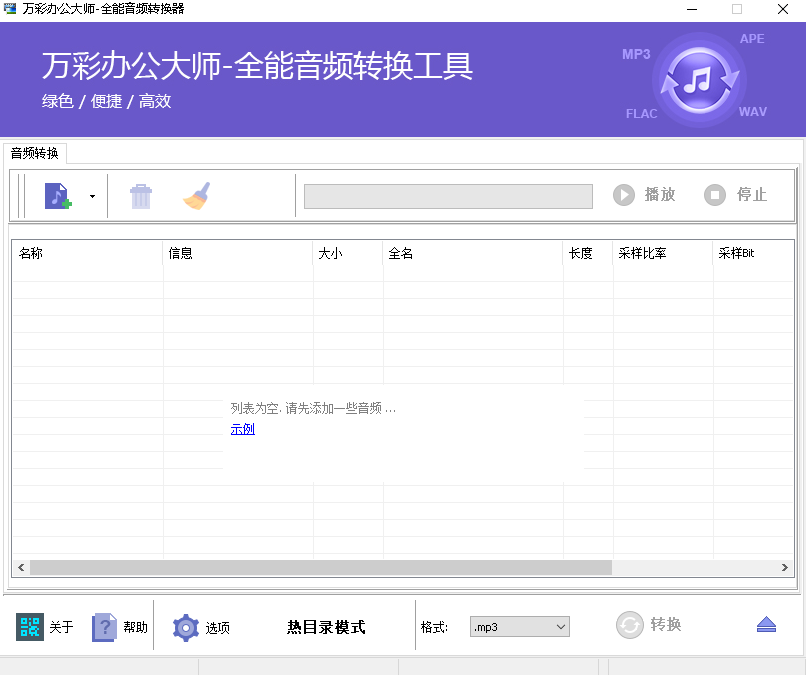
如果選擇熱目錄模式,將進入以下界面:

接下來分別介紹在各個模式的界面基礎上如何使用全能音頻轉換工具
批量轉換模式
一、添加音頻
點擊“添加”圖標 ,從電腦中選擇音頻文件導入軟件。
,從電腦中選擇音頻文件導入軟件。
二、選擇轉換格式
點擊 “格式”旁的下拉圖標 ,在下拉框中選擇你想把音頻轉換成的格式。
,在下拉框中選擇你想把音頻轉換成的格式。
三、自定義轉換配置
點擊“選項”圖標![]() 自定義相應格式的轉換配置
自定義相應格式的轉換配置
“Output Format”->“Public”

編輯輸出音頻的屬性:在相應空白框輸入文字,自定義標題、藝術家、專輯、類型、年份、以及軌道。
“Output format”->“APE”

“Output format”->“MP3”

“Output format”->“WAV”

“Output format”->“WMA”

“Output format”->“OGG”

“Output format”->“FLAC”

“Output format”->“TTA”

四、開始轉換
點擊“轉換”圖標![]() 開始轉換
開始轉換
熱目錄模式(只要有音頻文件被移動到熱目錄下,該工具就會自動轉換這個音頻的格式,并把轉換后的音頻保存到指定的文件夾)
一、 設置熱目錄
點擊輸入目錄框旁邊的“瀏覽…”圖標,選擇電腦上的某個目錄作為熱目錄。
![]()
點擊輸出目錄框旁邊的“瀏覽…”圖標,選擇電腦上的某個目錄作為輸出目錄,保存輸出的音頻文件
![]()
點擊日志文件路徑框旁邊的“瀏覽…”圖標,選擇電腦上的某個目錄作為日志保存目錄,保存記錄軟件轉換操作的文本文檔。
二、 選擇轉換格式
點擊“音頻格式”旁的下拉圖標 ,在下拉框中選擇音頻要轉換成的格式。
,在下拉框中選擇音頻要轉換成的格式。
三、 選擇轉換質量
點擊“選項”圖標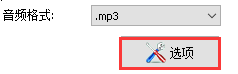 ,自定義相應格式的轉換配置,具體配置參數頁面和批量轉換模式一樣。
,自定義相應格式的轉換配置,具體配置參數頁面和批量轉換模式一樣。
四、監視熱目錄并轉換文件格式
點擊“轉換”圖標 使軟件開始監視熱目錄,并自動轉換添加到熱目錄中的文件
使軟件開始監視熱目錄,并自動轉換添加到熱目錄中的文件